Импорт/экспорт потоковых графов
Материал из CryWiki Russia
DCamer (Обсуждение | вклад) (Новая страница: «= Введение = Графы могут быть экспортированы в XML-файл для использования на других уровнях. ...») |
DCamer (Обсуждение | вклад) |
||
| Строка 1: | Строка 1: | ||
| + | = Импорт/экспорт потоковых графов = | ||
= Введение = | = Введение = | ||
| - | Графы могут быть экспортированы в XML-файл для использования на других уровнях. Структура графа | + | Графы могут быть экспортированы в XML-файл для использования на других уровнях. Структура графа, включая все ноды и соединение будут экспортированы. Ноды сущностей могут относиться к не экспортируемым, поэтому вы должны повторно назначить целевую сущность после импорта. |
| - | + | При импорте графа ноды без целевых сущностей будут отмечены красным пунктом «Choose Entity», подсвечивая, какие цели должны быть переназначены. | |
| - | == | + | == Экспорт == |
| - | + | Чтобы экспортировать граф, откройте его и выберите ноды, которые вы хотите экспортировать. Откройте контекстное меню, нажав правой кнопкой мыши в любом месте основной панели редактирования и выберите «Export selected». | |
[[Файл:Sandbox_FlowgraphImportExport_image001.jpg]] <br /> <br /> | [[Файл:Sandbox_FlowgraphImportExport_image001.jpg]] <br /> <br /> | ||
| - | + | Появится новое окно и предложит вам указать имя файла для экспортируемого графа. Выберите имя и нажмите «Сохранить», чтобы завершить экспортирование графа. | |
| - | == | + | == Импорт == |
| - | + | Чтобы импортировать ранее экспортированный граф в другой граф, сначала откройте граф, в который вы хотите добавить экспортированный граф. Откройте контекстное меню, нажав правой кнопкой мыши в любом месте основной панели редактирования и выберите «Import». | |
| - | + | Выберите XML-файл содержащий ваш граф и нажмтие «OK», чтобы завершить импортирование графа. | |
| - | + | Обратите внимание, что импортированный граф не вставляется в новый граф на позицию курсора мыши, но в соответствующие положение, как в старом графе. | |
| - | [[Категория: | + | [[Категория:Официальная документация:Справка по Sandbox 2:Редактор Flow Graph]] |
Текущая версия на 19:48, 4 июля 2011
Содержание |
Импорт/экспорт потоковых графов
Введение
Графы могут быть экспортированы в XML-файл для использования на других уровнях. Структура графа, включая все ноды и соединение будут экспортированы. Ноды сущностей могут относиться к не экспортируемым, поэтому вы должны повторно назначить целевую сущность после импорта. При импорте графа ноды без целевых сущностей будут отмечены красным пунктом «Choose Entity», подсвечивая, какие цели должны быть переназначены.
Экспорт
Чтобы экспортировать граф, откройте его и выберите ноды, которые вы хотите экспортировать. Откройте контекстное меню, нажав правой кнопкой мыши в любом месте основной панели редактирования и выберите «Export selected».
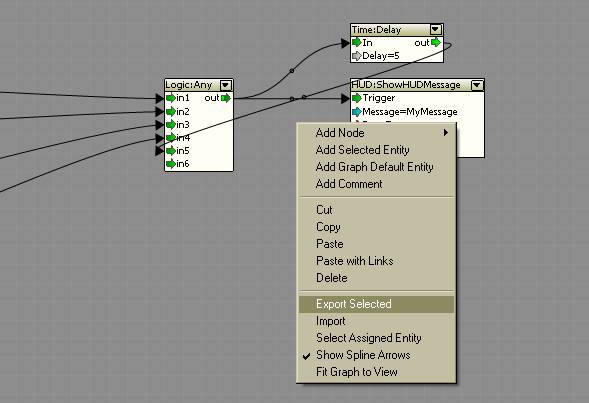
Появится новое окно и предложит вам указать имя файла для экспортируемого графа. Выберите имя и нажмите «Сохранить», чтобы завершить экспортирование графа.
Импорт
Чтобы импортировать ранее экспортированный граф в другой граф, сначала откройте граф, в который вы хотите добавить экспортированный граф. Откройте контекстное меню, нажав правой кнопкой мыши в любом месте основной панели редактирования и выберите «Import». Выберите XML-файл содержащий ваш граф и нажмтие «OK», чтобы завершить импортирование графа. Обратите внимание, что импортированный граф не вставляется в новый граф на позицию курсора мыши, но в соответствующие положение, как в старом графе.